Menangani Error pada handset Samsung "Unfortunately CloudAgent has stopped", ini solusinya
Error pada handset Samsung "Unfortunately CloudAgent has stopped", ini solusinya - Ada begitu banyak kesalahan sistem pada Android yang sama menjengkelkannya dengan kesalahan ini. Ini hanya memengaruhi perangkat Samsung dan ini bisa sangat merugikan jika kami mempertimbangkan fakta bahwa Anda ingin mengintegrasikan aplikasi cloud pihak ke-3 di antarmuka dan alur kerja handset.
Pengguna melaporkan Dropbox sebagai penghasut, tetapi ada beberapa kasus terpisah saat kesalahan ini membuat Satu Drive atau Google Drive crash. Meskipun, penyebab utama untuk masalah ini adalah layanan sistem yang disebut Cloud Agent yang diketahui sebagai pelaku crash dan resource hogging. Untuk tujuan itu, kami meminta beberapa solusi yang dapat membantu Anda menyelesaikan masalah yang dihadapi.
Jika Anda mengalami kesalahan ini, ada baiknya untuk memeriksanya di bawah ini.
Keluar dan masuk lagi di aplikasi cloud yang bermasalah
Seperti yang Anda ketahui, aplikasi cloud (seperti banyak lainnya) cenderung berintegrasi ke antarmuka asli Samsung, terutama melalui widget dan Galeri. Sekarang, itu kadang-kadang bisa menimbulkan masalah atau dua. Dalam hal ini, dapat menyebabkan crash yang diikuti oleh kesalahan ini. Langkah nyata pertama untuk mengatasi masalah ini adalah untuk menghapus data dan cache dan masuk lagi. Dengan begitu, masalah-masalah yang berhubungan dengan integrasi ringan harus, mudah-mudahan, ditangani.
Ikuti langkah-langkah di bawah ini:
Update aplikasi
Ikuti langkah-langkah di bawah ini:
- Ketuk Pengaturan.
- Buka Manajer aplikasi.
- Navigasikan ke layanan cloud yang memicu kesalahan (Google Drive, Dropbox, OneDrive, dll.)
- Buka Penyimpanan.
- Hapus Data dan Cache.
- Mulai ulang perangkat Anda.
- Buka kembali ke menu Aplikasi dan buka aplikasi.
- Masuk lagi dengan memasukkan kredensial Anda.
- Lewati integrasi dengan Perangkat Samsung.
Update aplikasi
Memperbarui aplikasi adalah salah satu langkah pemecahan masalah default, tetapi mungkin masih terbukti sebagai solusi yang valid. Yakni, aplikasi tertentu, karena perubahan dalam sistem, mungkin mulai berperilaku tidak semestinya. Selanjutnya, jika bug tertentu hadir dalam rilis sementara, itu harus diselesaikan di masa depan pembaruan. Jadi, pastikan untuk memperbarui aplikasi cloud Anda.
Instal ulang aplikasi
Di sisi lain, instalasi ulang bisa menjadi lebih cocok untuk skenario yang tidak diinginkan seperti ini. Yakni, jika aplikasi rusak tanpa alasan yang jelas atau sering menyebabkan kesalahan atau penurunan performa, kami sarankan Anda untuk menghapus aplikasi yang bermasalah dan memasangnya kembali. Ikuti petunjuk di bawah ini untuk melakukannya:
- Ketuk aplikasi Play Store.
- Buka menu 3 baris.
- Ketuk "Aplikasi & game saya".
- Unduh dan instal pembaruan.
- Mulai ulang perangkat Anda.
Instal ulang aplikasi
Di sisi lain, instalasi ulang bisa menjadi lebih cocok untuk skenario yang tidak diinginkan seperti ini. Yakni, jika aplikasi rusak tanpa alasan yang jelas atau sering menyebabkan kesalahan atau penurunan performa, kami sarankan Anda untuk menghapus aplikasi yang bermasalah dan memasangnya kembali. Ikuti petunjuk di bawah ini untuk melakukannya:
- Ketuk dan tahan aplikasi cloud yang bermasalah dari daftar Aplikasi.
- Gambarlah ke atas dan Hapus instalannya.
- Mulai ulang perangkat Anda.
- Buka aplikasi Play Store.
- Cari aplikasinya dan instal.
Baca Juga:
Matikan CloudAgent
Sekarang, mari kita beralih ke langkah pemecahan masalah yang lebih berorientasi sistem. Cloud Agent Service adalah layanan Sistem Android yang berhubungan dengan integrasi aplikasi cloud built-in dan t3rd-party cloud (seperti Dropbox atau OneDrive). Yang perlu Anda lakukan adalah menghentikannya dan memulainya lagi. Itu harus membebaskan Anda dari bug yang jelas yang sering dilaporkan pada handset Samsung.
- Buka Pengaturan..
- Ketuk Manajer Aplikasi.
- Pilih Semua. Ini harus menyertakan layanan sistem selain aplikasi standar.
- Arahkan ke Agen Cloud di daftar.
- Setelah Anda di sana, hapus Data dan ketuk Paksa Berhenti.
- Mulai ulang perangkat Anda.
Reset ke pengaturan pabrik
Terakhir, jika masalahnya masih ada dan Anda mengalami masalah yang sama dengan kesalahan "Maaf CloudAgent telah berhenti", kami sarankan Anda untuk mengembalikan ke setelan pabrik. Kadang-kadang bahkan layanan dan proses sistem yang terintegrasi dapat menjadi jahat dan mulai memonopoli sumber daya atau, dalam hal ini, aplikasi yang terkait dengan kerusakan.
Jadi, pengaturan ulang pabrik terdengar seperti langkah yang tidak diinginkan tetapi diperlukan untuk mengatasi masalah ini.
- Ketuk Pengaturan.
- Buka Cadangan & Pulihkan.
- Pilih Reset Data Pabrik.
- Ketuk Setel Ulang Perangkat.
- Pilih Hapus Semuanya.
- Konfirmasikan pilihan dan masukkan kode sandi atau PIN Anda.
- Proses ini akan memakan waktu sekitar 5-10 menit.
Jika Anda memiliki pertanyaan atau saran, beri kami teriakan di komentar di bawah. Terima kasih telah membaca dan semoga hari Anda menyenangkan.
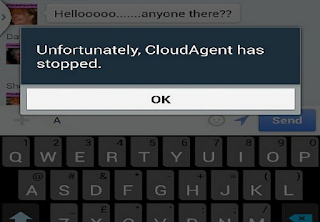
Post a Comment for "Menangani Error pada handset Samsung "Unfortunately CloudAgent has stopped", ini solusinya "